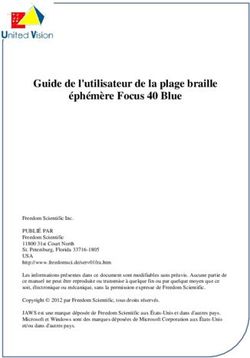FADERPORT 16 ET FADERPORT 8 - MODE D'EMPLOI CONTRÔLEURS DE PRODUCTION MULTICANAUX
←
→
Transcription du contenu de la page
Si votre navigateur ne rend pas la page correctement, lisez s'il vous plaît le contenu de la page ci-dessous
FaderPort 16 et FaderPort 8
™
Contrôleurs de production multicanaux
Mode d'emploi
®
www.presonus.com
FrançaisTable des matières 3.2.2 Fonctions d'édition par touche
Select — 19
1 Présentation — 1 3.3 Commandes de transport — 19
1.1 Introduction — 1 3.4 Le navigateur de session — 20
1.2 Caractéristiques — 2 3.4.1 Fonctions F1-F8 — 20
1.3 Caractéristiques de Studio One Artist — 2 3.5 Commandes d'automation — 21
1.4 Contenu de l'emballage — 3 3.6 Modes de fader — 21
1.5 Ce que contient votre compte My PreSonus — 4 3.6.1 Édition de plug-ins — 22
1.6 Mises à jour du firmware — 4 3.6.2 Mode Sends (départs) — 23
2 Studio One — 6 3.6.3 Mode Pan — 23
2.1 Pour commencer — 6 3.6.4 Timecode — 23
2.2 Couplage de plusieurs Faderport — 7 3.7 Gestion de la session — 23
2.3 Tranche de console — 8 4 Logic (MCU) — 24
2.3.1 Modificateurs de touche Select — 9
4.1 Pour commencer — 24
2.3.2 Annulation de solo et de mute — 9
4.2 Tranche de console — 27
2.4 Commandes de transport — 9 4.2.1 Touches de modification — 27
2.5 Le navigateur de session — 10
4.2.2 Panoramique — 28
2.5.1 Fonctions F1-F8 — 11
4.3 Commandes de transport — 28
2.6 Commandes d'automation — 11
4.4 Le navigateur de session — 29
2.6.1 Fonctions User — 11
4.4.1 Fonctions F1-F8 — 30
2.7 Modes de fader — 12 4.4.2 Mode Large Marker/temporaire — 30
2.7.1 Édition de plug-ins — 12
4.5 Commandes d'automation — 32
2.7.2 Mode Sends (départs) — 13
4.6 Modes de fader — 32
2.7.3 Mode de contrôle des mixages de
4.6.1 Édition de plug-ins — 33
retour — 14
4.6.2 Timecode — 34
2.7.4 Mode Gain d'entrée — 14
4.6.3 Départs (Sends) — 34
2.8 Gestion du mixage — 15
2.8.1 Contrôle du métronome — 15 4.7 Gestion du mixage — 35
2.9 Commandes plus avancées de Studio One — 16 5 Cubase / Nuendo (MCU) — 36
2.9.1 Mode Link — 16 5.1 Pour commencer — 36
2.9.2 Liaison de contrôle Control Link — 16 5.2 Tranche de console — 39
2.9.3 Macrocommandes 5.2.1 Modificateurs de touche Select — 40
(éditeur de canal) — 16
5.2.2 Fonctions d'édition par touche
Select — 40
3 Pro Tools (HUI) — 17
5.3 Commandes de transport — 40
3.1 Pour commencer — 17
5.4 Le navigateur de session — 41
3.2 Tranche de console — 18
5.4.1 Fonctions F1-F8 — 41
3.2.1 Modificateurs de touche Select — 18
5.5 Commandes d'automation — 425.6 Modes de fader — 42 8.2 Utilisation du mode MIDI avec les modes de
5.6.1 Édition de plug-ins — 43 fonctionnement pour DAW (STAN) — 59
8.2.1 Alternance entre mode MIDI et mode pour
5.7 Gestion du mixage — 43 DAW (STAN) — 59
6 Sonar (MCU) — 44 8.3 Affectations MIDI — 60
6.1 Pour commencer — 44 9 Prise en main de
6.2 Tranche de console — 47 Studio One Artist — 62
6.2.1 Modificateurs de touche Select — 47 9.1 Installation et autorisation — 62
6.3 Commandes de transport — 48 9.2 Configuration de Studio One — 63
6.4 Le navigateur de session — 48 9.2.1 Configuration des interfaces audio — 64
6.5 Commandes d'automation — 49 9.2.2 Configuration de périphériques
MIDI — 65
6.6 Modes de fader — 49
6.6.1 Mode Edit Plugins 9.3 Création d'un nouveau morceau — 69
(édition de plug-ins) — 50 9.3.1 Configuration de vos entrées/sorties
audio — 70
6.6.2 Mode Sends (départs) — 50
9.3.2 Création de pistes audio et
6.6.3 Mode Pan — 50
d'instrument — 72
6.6.4 Timecode — 50
9.3.3 Enregistrement d'une piste audio — 73
6.7 Gestion du mixage — 50 9.3.4 Ajout d'instruments virtuels et
d'effets — 73
7 Ableton Live (MCU) — 51
7.1 Pour commencer — 51 10 Personnalisation de votre
7.2 Tranche de console — 53
FaderPort — 75
7.2.1 Modificateurs de touche Select — 53 10.1 Réglage des faders — 75
7.2.2 Fonctions d'édition par touche 10.2 Réglage de la sensibilité tactile des
Select — 54 faders — 75
7.3 Commandes de transport — 54 10.3 Modes de test — 76
7.4 Le navigateur de session — 55 10.4 Réglage d'usine (Factory Default) — 76
7.5 Commandes d'automation — 56 10.5 Options d’affichage — 76
7.6 Modes de fader — 56 11 Annexe — 78
7.6.1 Édition de plug-ins — 56 11.1 Guide de dépannage — 78
7.6.2 Timecode — 57 11.2 Protocole MIDI de contrôleur multicanal
7.7 Gestion du mixage — 57 FaderPort — 79
11.2.1 Système exclusif (SysEx) — 79
7.8 Commandes Live personnalisées — 57
11.2.2 Faders — 80
8 Mode MIDI — 58 11.2.3 Encodeurs — 80
8.1 Pour commencer — 58 11.2.4 Touches et LED — 80
8.1.1 Utilisation du mode MIDI avec les modes
11.2.5 Barre de valeurs — 83
pour DAW (STAN) — 58
11.2.6 Bande légende — 83
8.1.2 Mise en œuvre — 58
8.1.3 Configuration de la STAN pour le mode
MIDI — 591 Présentation Contrôleurs de production multicanaux FaderPort™
1.1 Introduction Mode d’emploi
1 Présentation
1.1 Introduction
Merci d'avoir acheté le contrôleur de production multicanal FaderPort™ 16 ou
FaderPort™ 8 de PreSonus®. Avec des faders tactiles motorisés ultra fluides, une
bande légende numérique, des commandes complètes d'automation et de
transport et l'ingénieux navigateur de session, les contrôleurs de production
multicanaux FaderPort accélèrent et facilitent le mixage dans votre station de
travail audio numérique (STAN) préférée.
PreSonus Audio Electronics vise à constamment améliorer ses produits et nous
apprécions grandement vos suggestions. Nous pensons que la meilleure façon
d'atteindre notre but d'amélioration constante des produits est d'écouter les
véritables experts : nos précieux clients. Nous vous sommes reconnaissants du
soutien que vous nous témoignez au travers de l'achat de ce produit et sommes
persuadés que vous apprécierez votre FaderPort !
À propos de ce mode d'emploi : nous vous suggérons d'utiliser ce mode d'emploi
pour vous familiariser avec les fonctions, applications et procédures correctes de
connexion de votre FaderPort avant d'essayer de le brancher à votre ordinateur.
Cela vous aidera à éviter des problèmes durant l'installation et la configuration.
Ce mode d’emploi décrit le comportement du FaderPort dans les stations de travail
audio numériques pour lesquelles chaque mode de fonctionnement a été conçu.
Veuillez consulter la section 8.1 pour les applications non répertoriées dans la table
des matières.
Tout au long de ce mode d'emploi, vous trouverez des Conseils d'expert qui
peuvent rapidement faire de vous un expert du FaderPort et vous aider à
rentabiliser au mieux votre investissement.
Ce manuel décrit les fonctions du FaderPort 16 et du FaderPort 8. En cas de
différences, le FaderPort 16 sera mentionné en premier, suivi du FaderPort 8.
11 Présentation Contrôleurs de production multicanaux FaderPort™
1.2 Caractéristiques Mode d’emploi
1.2 Caractéristiques
• Faders tactiles motorisés à longue course de 100 mm
• Bande légende à écrans LCD
• Commandes complètes de transport-enregistrement : lecture, arrêt, avance
rapide, recul rapide, enregistrement, bouclage
• Placement de marqueur, marqueur précédent/suivant, événement précédent/
suivant
• Commandes générales de session : annuler/rétablir, tout armer, annulation de
solo/mute, gestion de pistes, clic On/Off
• Le navigateur de session permet de rapidement contrôler le défilement des
pistes, le choix de la banque de canaux, le défilement chronologique et bien
plus encore
• Commandes de canal : niveau, panoramique, solo, coupure du son (Mute),
armement d'enregistrement
• Commandes d'automation : Touch, Latch, Trim, Write, Read, Off
• Fonctionnalités optionnelles des faders : édition de plug-in, départs de bus,
panoramique
• Compatible macOS®/Windows® avec prise en charge native de Studio One® et
émulation HUI et Mackie Control Universal (MCU)
• Modes MCU personnalisés pour Logic, Cubase et Sonar
• Prise pour pédale commutateur pour démarrer/arrêter sans les mains
• Connectivité USB 2.0
1.3 Caractéristiques de Studio One Artist
Une fois votre FaderPort enregistré sur my.presonus.com, vous trouverez une
licence du logiciel d'enregistrement PreSonus Studio One Artist ainsi que plus de
4 Go de plug-ins, boucles et échantillons sur votre compte utilisateur. Studio One
Artist apporte tous les outils et fonctionnalités dont vous avez besoin dans un
environnement moderne d'enregistrement et de production.
Bien que le FaderPort fonctionne à la fois comme un périphérique MCU et HUI
dans la plupart des STAN, dans Studio One Professional et Studio One Artist il
apporte des fonctions uniques et une intégration étroite qui accélèrent encore
le flux de production déjà fluide de Studio One. Le guide de prise en main de la
section 9 de ce mode d'emploi vous apportera un aperçu des fonctionnalités de
Studio One Artist.
• Nombre illimité de pistes, inserts et départs
• 20 plug-ins Native Effects™ de haute qualité : modélisation d'ampli (Ampire
XT), retard (Analog Delay, Beat Delay), distorsion (RedLight Dist™), traitement
dynamique (Channel Strip, Compressor, Gate, Expander, Fat Channel, Limiter,
Tricomp™), égaliseur (Channel Strip, Fat Channel, Pro EQ), modulation
(Autofilter, Chorus, Flange, Phaser, X-Trem), reverb (Mixverb™, Room Reverb) et
utilitaires (Binaural Pan, Mixtool, Phase Meter, Spectrum Meter, Tuner)
• Plus de 4 Go de boucles, échantillons et instruments, dont : Presence™
XT (lecteur virtuel d'échantillons), Impact (boîte à rythmes virtuelle),
SampleOne™ (échantillonneur virtuel), Mai Tai (synthétiseur polyphonique
virtuel à modélisation analogique) et Mojito (synthétiseur soustractif virtuel à
modélisation analogique)
• Affectations MIDI innovantes et intuitives
• Puissante fonctionnalité de glisser-déposer pour un flux de production plus
rapide
• Disponible pour macOS® et Windows®
21 Présentation Contrôleurs de production multicanaux FaderPort™
1.4 Contenu de l'emballage Mode d’emploi
1.4 Contenu de l'emballage
Le carton de votre FaderPort contient :
Contrôleur de production multicanal FaderPort 16 ou FaderPort 8
FaderPort™ 16
Multi-channel Production Controller
Guide de prise en main
Quick Start Guide
Guía rápida / Kurzanleitung / Guide de prise en main
© 2017 PreSonus Audio Electronics, Inc. All Rights Reserved. FaderPort, PreSonus, and Universal Control are trademarks or registered trademarks of PreSonus Audio Electronics, Inc.
Studio One is a registered trademark of PreSonus Software Ltd. Mac and Mac OS are registered trademarks of Apple, Inc., in the U.S. and other countries. Windows is a registered
trademark of Microsoft, Inc., in the U.S. and other countries. Other product names and technologies mentioned herein may be trademarks of their respective companies.
All specifications subject to change without notice.
18011 Grand Bay Ct. • Baton Rouge,
® Louisiana 70809 USA• 1-225-216-7887
www.presonus.com Part# 70-52000054-A
Câble USB de 1,8 m
Bloc d'alimentation externe
Guide de sécurité et de conformité PreSonus
31 Présentation Contrôleurs de production multicanaux FaderPort™
1.5 Ce que contient votre compte My PreSonus Mode d’emploi
1.5 Ce que contient votre compte My PreSonus
Une fois votre FaderPort enregistré, vous pourrez télécharger :
Le logiciel d'enregistrement Studio One Artist et son contenu
Universal Control (nécessaire pour les mises à jour du firmware)
Visitez http://my.presonus.com pour enregistrer votre FaderPort et récupérer votre
logiciel et votre licence.
1.6 Mises à jour du firmware
PreSonus cherche à constamment améliorer ses produits. Dans le cadre de cet
engagement, nous offrons périodiquement des mises à jour du firmware qui
ajoutent des fonctionnalités, en améliorent d'autres et résolvent des problèmes
mis en évidence sur le terrain. Par conséquent, il est fortement recommandé
de télécharger Universal Control depuis votre compte MyPreSonus après avoir
enregistré votre FaderPort.
Note : à la date de publication de ce mode d’emploi, une mise à jour du firmware était
requise pour exploiter toutes les fonctionnalités de votre FaderPort. Vous devez
télécharger et installer Universal Control et lancer la mise à jour du firmware sur votre
unité.
Durant l'installation, vous aurez la possibilité d'installer divers pilotes audio
PreSonus. Aucune installation de pilote n’est nécessaire pour utiliser le FaderPort.
Après installation, connectez votre FaderPort à votre ordinateur.
41 Présentation Contrôleurs de production multicanaux FaderPort™
1.6 Mises à jour du firmware Mode d’emploi
Universal Control vous alertera si un nouveau firmware est disponible pour votre
FaderPort. Cliquer sur le bouton Update Firmware (Mettre à jour le firmware)
lancera le processus de mise à jour. Ce processus peut prendre jusqu’à cinq
minutes. À la fin de la mise à jour du firmware, il vous sera demandé de faire
redémarrer votre FaderPort.
Après redémarrage, les faders de votre FaderPort peuvent nécessiter un
recalibrage. C'est un processus automatisé. N'interrompez pas le processus de
calibrage des faders et n'interférez pas avec lui.
Note : un des modes de fonctionnement doit être sélectionné pour effectuer une mise à
jour du firmware.
52 Studio One Contrôleurs de production multicanaux FaderPort™
2.1 Pour commencer Mode d’emploi
2 Studio One
2.1 Pour commencer
Par défaut, votre FaderPort est configuré pour Studio One. Aucune autre
configuration d’appareil n'est nécessaire.
Si vous avez changé le mode de fonctionnement du FaderPort et souhaitez revenir
à son utilisation avec Studio One, pressez les deux premières touches Select
pendant que vous mettez sous tension votre unité.
Pressez la touche Select sous Studio One.
Select
Select Control
Note : ce mode doit être utilisé avec les autres STAN que Studio One prenant
Studio Studio MCU HUI
One One
nativement en charge le FaderPort. Une liste complète des STAN nativement
compatibles est disponible sur www.presonus.com.
Une fois que vous avez sélectionné votre mode, pressez la touche Select sous
Select
Studio
One
Control
MCU
EXIT
Restart
HUI
FaderPort
MIDI
Mode
SETUP
EXIT
Restart
FaderPort
l'écran « Exit » pour faire redémarrer votre FaderPort. Ce mode sera sélectionné
automatiquement chaque fois que vous allumerez votre FaderPort.
Conseil d'expert : dans le menu de démarrage, vous pouvez également régler la vitesse
et la sensibilité des faders pour faire fonctionner votre FaderPort comme vous le
souhaitez. Veuillez consulter la section 10 pour plus d'informations sur les
configurations personnalisées.
Le FaderPort est un appareil nativement compatible (« class-compliant ») avec
macOS® et Windows®. Branchez-le simplement à un port USB libre de votre
ordinateur. Aucune autre installation n'est nécessaire.
Le Fadeport sera automatiquement ajouté comme périphérique matériel au
lancement de Studio One. Si votre FaderPort n'est pas détecté pour une raison
quelconque, vous pouvez le configurer manuellement comme suit :
1. Dans la page Accueil, cliquez sur le lien Configurer les périphériques externes.
2. Cliquez sur le bouton Ajouter.
62 Studio One Contrôleurs de production multicanaux FaderPort™
2.2 Couplage de plusieurs Faderport Mode d’emploi
3. Dans la liste des fabricants affichée à gauche, cliquez sur PreSonus puis
sélectionnez le modèle de FaderPort correct.
4. Réglez les champs Envoie à et Reçoit de sur « PreSonus FP16 Port 1 » ou
« PreSonus FP8 » (selon le modèle).
Votre FaderPort est maintenant prêt à l'emploi.
2.2 Couplage de plusieurs Faderport
Si vous utilisez Studio One 5.2 ou une version plus récente, vous pouvez coupler
plusieurs FaderPort 8 et FaderPort 16 pour augmenter le nombre de canaux
contrôlés simultanément !
Voici comment configurer plusieurs FaderPort 8/16 :
1. Ouvrez le menu Préférences/Options de Studio One et cliquez sur
Périphériques externes.
72 Studio One Contrôleurs de production multicanaux FaderPort™
2.3 Tranche de console Mode d’emploi
2. Cliquez sur Placement. Vous devriez voir vos FaderPort dans la section « Non
groupés ».
3. Cliquez sur vos icônes de FaderPort et faites-les glisser jusqu’à la zone du
Groupe 1.
4. Cliquez sur les icônes et faites-les glisser vers la gauche ou la droite de façon à
leur faire retrouver la position qu’occupent les FaderPort sur votre bureau.
5. Cliquez sur Fermer.
Vos FaderPort sont maintenant couplés ! Le couplage répartira les canaux de
Studio One entre les périphériques d’un même groupe.
Note : bien que les FaderPort Classic, FaderPort 2018 et ioStation 24c ne puissent
pas être couplés, ils peuvent toujours être utilisés pour le contrôle global ou celui
du canal sélectionné.
2.3 Tranche de console
1. Nom du canal. Affiche le nom du canal.
kick 1
1
2 2. Indication de niveau. Affiche le niveau du canal. Cet affichage peut
R80 3 être activé ou désactivé en pressant Shift plus l'encodeur bouton-
4 poussoir du navigateur de session.
5 3. Valeur. Affiche la valeur de position panoramique actuelle du canal.
Pendant le réglage du fader, cette valeur donne le niveau actuel du
fader.
4. Affichage du panoramique. Affiche la position panoramique actuelle
6
du canal.
5. Pan(oramique)/Param(ètre). Contrôle le panoramique du canal
7 actuellement sélectionné. Pressez-le pour ramener le panoramique au
centre.
8
6. Touche Select. Cette touche sélectionne le canal correspondant dans
Studio One et prend la couleur correspondant au code couleur de
canal que vous avez choisi dans votre session. Maintenez la touche
Shift pressée pour sélectionner plusieurs canaux. Voir la section 2.3.1
pour les autres fonctions et modes.
7. Solo. Isole le signal de sortie du canal correspondant dans le mixage.
Pressez et maintenez la touche pour un solo momentané.
8. Mute. Coupe le signal de sortie du canal correspondant. Maintenez la
touche pressée pour une coupure momentanée.
9. Fader tactile. Ce fader motorisé de 100 mm peut servir à contrôler les
9
niveaux de volume, les niveaux de départ auxiliaire, le panoramique
ou les paramètres d'un plug-in, selon le mode. Voir la section 2.7 pour
plus d'informations.
Conseil d'expert : en mode Track, maintenir la touche Shift pressée tout en
touchant et en relâchant un fader ramènera le niveau de volume à 0 dB.
82 Studio One Contrôleurs de production multicanaux FaderPort™
2.4 Commandes de transport Mode d’emploi
2.3.1 Modificateurs de touche Select
Arm. Presser la touche Arm vous permet d'armer une piste pour l'enregistrement
en pressant la touche Select de la piste correspondante.
Arm All. Pressez Shift + Arm pour armer toutes les pistes en vue de
l'enregistrement.
2.3.2 Annulation de solo et de mute
Solo Clear et Mute Clear. Ces touches annulent tous les solos ou mutes.
2.4 Commandes de transport
1 2 3 4 5 6
1. Stop. Arrête la lecture. Pressez-la deux fois pour ramener le curseur de lecture
à zéro.
2. Bouclage. Active/désactive le bouclage.
3. Lecture/pause. Lance la lecture depuis la position actuelle du curseur de
lecture. Pressez-la à nouveau pour mettre la lecture en pause.
4. Recul rapide. Pressez-la une fois pour reculer la position de lecture par
mesures, secondes, images ou unités de fréquence d'échantillonnage
selon le mode. Maintenez-la pressée pour un recul rapide continu. Pressez
simultanément les touches de recul et d'avance rapides pour revenir à zéro.
5. Avance rapide. Pressez-la une fois pour avancer la position de lecture par
mesures, secondes, images ou unités de fréquence d'échantillonnage selon le
mode. Maintenez-la pressée pour une avance rapide continue.
6. Enregistrement. Pressez-la pour lancer l'enregistrement sur les pistes armées,
depuis la position actuelle du curseur de lecture.
92 Studio One Contrôleurs de production multicanaux FaderPort™
2.5 Le navigateur de session Mode d’emploi
2.5 Le navigateur de session
Le navigateur de session offre des commandes rapides de session et de navigation.
Chaque touche modifie le fonctionnement de l'encodeur bouton-poussoir et des
touches Next (suivant) et Prev (précédent) situées de part et d'autre.
Conseil d'expert : pressez Shift avec n'importe laquelle de ces touches pour accéder
aux fonctions F1-F8. Ces fonctions sont définissables par l'utilisateur. Voir la section
2.5.1 pour plus d'informations.
1 2 3 4 5 6 7 8
1. Channel. L'encodeur contrôle le défilement des canaux un par un. Les touches
de navigation décalent la banque de faders actuellement visible sur le
FaderPort par banque de huit ou seize canaux (selon le modèle).
2. Master. L'encodeur contrôle le niveau général. Pressez l'encodeur pour
ramener le niveau général à 0 dB. Dans ce mode, les touches de navigation
contrôlent la banque (le groupe) de canaux affichés.
3. Zoom. L'encodeur contrôle le zoom horizontal. Les touches de navigation
contrôlent le zoom vertical. Pressez l'encodeur pour annuler le zoom dans les
deux directions.
4. Click. Active/désactive le métronome. Le métronome peut être activé ou
désactivé quel que soit le mode en service.
5. Scroll. L'encodeur contrôle le défilement chronologique. Pressez l'encodeur
pour faire tenir la règle de temps dans la fenêtre. Utilisez les touches de
navigation pour faire défiler la liste des pistes.
6. Section. L'encodeur décale l'événement sélectionné. Utilisez les touches de
navigation pour naviguer entre les événements en écran arrangeur.
Conseil d'expert : activez le magnétisme (Magnétisme de la grille) pour un décalage
grossier. Désactivez-le pour un réglage fin. Par défaut, cette touche est contrôlée par la
fonction User 2 du FaderPort. Voir la section 2.5.1 pour des détails.
7. Bank. L’encodeur fait défiler la liste des pistes. Les touches de navigation font
défiler les canaux par groupes (banques) de seize ou de huit (selon le modèle).
Pressez l'encodeur pour faire s'afficher le canal sélectionné sur le FaderPort.
8. Marker. L'encodeur déplace le curseur de lecture dans la règle de temps.
Utilisez les touches de navigation pour passer d'un marqueur à l'autre. Pressez
l'encodeur pour placer un marqueur.
102 Studio One Contrôleurs de production multicanaux FaderPort™
2.6 Commandes d'automation Mode d’emploi
2.5.1 Fonctions F1-F8
Utiliser Shift en complément de toute autre touche du navigateur de session
donne accès à d’autres fonctions de votre FaderPort. Par défaut, les touches de
fonction sont assignées comme suit :
• F1. Ouvrir l'inspecteur
• F2. Ouvrir l'éditeur
• F3. Ouvrir la console de mixage
• F4. Ouvrir le navigateur
• F5. Ouvrir le bloc-notes (Studio One Pro)
• F6. Ouvrir la piste de tempo
• F7. Ouvrir la piste arrangeur (Studio One Pro)
• F8. Ouvrir la piste des marqueurs
Conseil d'expert : les assignations des touches de fonction peuvent être personnalisées
à l'aide de l'éditeur de FaderPort. Voir la section 2.9.2 pour plus d'informations.
2.6 Commandes d'automation
1 2 3
6 5 4
1. Latch / Save. Active le maintien de la valeur d'automation sur la piste ou le
plug-in actuellement sélectionné. Pressez simultanément les touches Shift et
Latch pour sauvegarder votre session.
2. Trim / Redo. À la date de publication, le recalage d'automation n'était pas
disponible dans Studio One. Pressez simultanément les touches Shift et Trim
pour rétablir la dernière action annulée.
3. Off / Undo. Désactive l'automation sur la piste ou le plug-in actuellement
sélectionné. Pressez simultanément les touches Shift et Off pour annuler la
dernière action.
4. Read / User 3. Active la lecture d'automation sur la piste ou le plug-in
actuellement sélectionné. Pressez simultanément les touches Shift et Read
pour activer la fonction User 3. Voir la section 2.6.1 pour plus d'informations.
5. Write / User 2. Active l'écriture d'automation sur la piste ou le plug-in
actuellement sélectionné. Pressez simultanément les touches Shift et Write
pour activer la fonction User 2. Voir la section 2.6.1 pour plus d'informations.
6. Touch / User 1. Active l'automation par toucher sur la piste ou le plug-in
actuellement sélectionné. Pressez simultanément les touches Shift et Touch
pour activer la fonction User 1. Voir la section 2.6.1 pour plus d'informations.
2.6.1 Fonctions User
Par défaut, les trois fonctions User sont configurées comme suit :
• User 1. Afficher/masquer l'automation
• User 2. Magnétisme de la grille
• User 3. Auto-défilement On/Off
Les touches User peuvent être réaffectées depuis la fenêtre Control Link. Voir
la section 2.9.2.
112 Studio One Contrôleurs de production multicanaux FaderPort™
2.7 Modes de fader Mode d’emploi
2.7 Modes de fader
Les faders du FaderPort peuvent servir à régler les niveaux, les paramètres de plug-
in, les niveaux de départ et les panoramiques pour toutes les pistes.
1. Track. Quand le mode Track est activé, les faders motorisés indiquent et
1 contrôlent le niveau des canaux. Presser la touche Track active et désactive
l’affichage de niveau dans les écrans de la bande légende. Pressez
simultanément Shift et Track pour afficher le timecode sur la bande légende.
Quand le timecode est activé, les faders contrôlent toujours le niveau.
2
2. Edit Plugins. Quand le mode Edit Plugins est activé, les faders motorisés
contrôlent les réglages des paramètres. La bande légende affiche le paramètre
que contrôle chaque fader. Voir la section 2.7.1 pour plus d'informations.
3
3. Sends. Lorsque le mode Sends est activé, les faders motorisés contrôlent les
niveaux de départ pour le canal sélectionné. Voir la section 2.7.2 pour plus
d'informations.
4
4. Pan. Quand le mode Pan est activé, les faders motorisés indiquent et contrôlent
le panoramique de canal. Lorsque ce mode n'est pas activé, la commande
Pan/Param à gauche de la bande légende contrôle le panoramique du canal
actuellement sélectionné. Presser la touche Pan active/désactive aussi l’affichage
de niveau dans les écrans de la bande légende. Pressez Shift avec Pan pour
activer le mode Gain d'entrée. Voir la section 2.7.4 pour plus d'informations.
2.7.1 Édition de plug-ins
Pour contrôler des plug-ins de Studio One :
1. Pressez la touche Edit Plugins afin d'afficher les inserts du canal sélectionné.
kick kick kick Vox 1
1 1 1 16
2. Pressez la touche Select sous l’écran affichant le nom du plug-in que vous
souhaitez modifier.
drum bus kick
Pro EQ Tricomp Limiter 1
3. Les faders et les touches Select contrôleront les paramètres affichés dans la
bande légende.
LC-Active LF-Active
LC-Frqncy LC-Slope LF-Freqncy LF-Gain LF-Q
708 Hz 12dB/Oct 12dB/Oct 0.00 1.00
Mode Auto-assignation
Votre FaderPort offre un mode alternatif pour déployer les paramètres
d’un plug-in sur les faders et touches Select du FaderPort. Le mode Auto-
assignation affecte tout paramètre disponible du plug-in actuellement
sélectionné à une commande du FaderPort, si nécessaire sur plusieurs banques
de faders. Pour activer le mode Auto-assignation, pressez Shift + Edit Plugins
sur votre FaderPort. Cette bascule peut également se faire dans la fenêtre
Control Link de Studio One (voir la section 2.9.2).
122 Studio One Contrôleurs de production multicanaux FaderPort™
2.7 Modes de fader Mode d’emploi
1. Utilisez les touches Next et Prev du navigateur de session pour accéder à des
pages de paramètres supplémentaires.
2. Pressez à nouveau la touche Edit Plugins pour revenir à l'affichage de sélection
d'insert.
Options de bypass
Pressez la touche Bypass pour court-circuiter tout plug-in sur le canal
sélectionné.
Pressez Shift + Bypass pour désactiver tout plug-in dans la session.
2.7.2 Mode Sends (départs)
Votre FaderPort offre deux modes d'affichage et de contrôle de vos bus et départs
d’effets : individuel et global.
kick kick kick Vox 1
1 1 1 16
Track 1
Bus 1
-7.5
Bus 2
-19.5
Bus 3
-4.0
Bus 4
-17.5 Pressez une fois la touche Sends pour contrôler le niveau de tous les départs du
canal sélectionné.
Pressez à nouveau la touche Sends pour contrôler les niveaux dans le bus du
premier insert pour tous les canaux visés.
Track 1 Track 2 Track 3 Track 4 Track 5 Track 6 Track 7 Track 8
Bus 1 Bus 3 Bus 4 Bus 1 Bus 2 Bus 4
-7.5 -4.0 -17.5 -5.2 -9.0 -19.2
En continuant de presser la touche Sends, vous pouvez passer en revue tous les
slots de départ disponibles jusqu’au dernier slot actif. Une fois que tous les départs
disponibles ont été appelés, vous revenez à l’affichage des départs du canal
sélectionné.
Lorsque les départs sont sélectionnés pour être réglés, la touche Bypass permet de
court-circuiter (désactiver) le départ des canaux sélectionnés.
132 Studio One Contrôleurs de production multicanaux FaderPort™
2.7 Modes de fader Mode d’emploi
2.7.3 Mode de contrôle des mixages de retour
Votre FaderPort offre deux modes d'affichage et de contrôle de vos mixages de
retour : individuel et global. Pressez une fois simultanément les touches Shift et
Sends pour contrôler le niveau de tous les départs du canal sélectionné.
Track 1
Cue Mix 1 Cue Mix 2 Cue Mix 3 Cue Mix 4
-7.5 0dB -2.5 -5.8
Pressez à nouveau les touches Shift et Sends pour contrôler les niveaux dans le
premier mixage de retour pour tous les canaux visés.
Track 1 Track 2 Track 3 Track 4 Track 5 Track 6 Track 7 Track 8
Cue Mix 1 Cue Mix 1 Cue Mix 1 Cue Mix 1 Cue Mix 1 Cue Mix 1 Cue Mix 1 Cue Mix 1
-7.5 0dB -2.5 -5.8 -7.5 -3.8 -4.2 0dB
En continuant de presser les touches Shift et Sends, vous pouvez passer en
revue tous les slots d’envoi de mixage de retour disponibles jusqu’au dernier slot
actif. Une fois que tous les départs disponibles ont été appelés, vous revenez à
l’affichage des départs du canal sélectionné.
2.7.4 Mode Gain d'entrée
Presser simultanément les touches Shift et Pan lance le mode Gain d'entrée. À
partir de là, vous pouvez utiliser les faders de votre FaderPort pour contrôler le gain
d'entrée de chaque canal de votre console de mixage Studio One.
Lorsque vous touchez un fader, son niveau actuel s'affiche en dB.
Note : pour afficher les commandes de gain d'entrée dans votre console Studio One,
vous devez activer Commandes d'entrée dans son menu Options.
142 Studio One Contrôleurs de production multicanaux FaderPort™
2.8 Gestion du mixage Mode d’emploi
2.8 Gestion du mixage
Les touches de gestion du mixage vous permettent de filtrer comme suit les types
de canaux que vous pouvez afficher et contrôler depuis votre FaderPort :
1. Audio / Inputs. Pressez cette touche pour ne voir que les pistes audio. Pressez
1 Shift + Audio pour voir tous les canaux d'entrée.
2. VI / MIDI. Pressez cette touche pour ne voir que les pistes d'instrument. Note :
cette vue affiche à la fois les pistes MIDI et d’instruments virtuels.
2 3. Bus / Outputs. Pressez-la pour ne voir que les bus. Pressez Shift + Bus pour
voir les canaux de sortie.
4. VCA / FX. Pressez-la pour voir les VCA. Pressez Shift + VCA pour voir tous les
3 canaux d'effets.
5. All / User. Pressez cette touche pour voir tous les canaux de mixage de Studio
One affichés à l’écran.
4 Pressez Shift + All pour voir la banque de commandes à distance personnelles.
Conseil d'expert : si vous utilisez Studio One 5.2 ou une version plus récente, le
filtre All de votre FaderPort se synchronisera automatiquement avec les
5 paramètres d’affichage des canaux dans la liste des canaux de Studio One. Cela
signifie qu’il n’est pas nécessaire d’utiliser la banque de télécommande de Studio
One pour synchroniser l’affichage des canaux.
2.8.1 Contrôle du métronome
Lorsque les canaux de sortie sont sélectionnés pour être réglés, la sortie du
métronome peut être commutée en pressant l’encodeur Pan/Param. Le volume du
métronome se règle en tournant la commande.
Pressez puis
tournez
152 Studio One Contrôleurs de production multicanaux FaderPort™
2.9 Commandes plus avancées de Studio One Mode d’emploi
2.9 Commandes plus avancées de Studio One
2.9.1 Mode Link
Link. Lorsque Link (associer) est activé, l’encodeur Pan/Param contrôle tout
paramètre survolé par votre souris. Pour verrouiller l’association d’un paramètre à
cet encodeur, pressez Shift+ Link.
2.9.2 Liaison de contrôle Control Link
Studio One offre un éditeur de périphérique personnalisé pour votre FaderPort.
L'éditeur Control Link vous permet de créer et de modifier des affectations de
paramètre personnalisées. Pour modifier l’affectation par défaut des paramètres,
cliquez sur le menu déroulant dans l’affichage Control Link pour ouvrir la fenêtre
de l’éditeur de FaderPort.
Cliquez avec le bouton droit sur n'importe quelle commande du FaderPort et
sélectionnez « Assigner la commande » pour personnaliser votre FaderPort.
En mode Control Link, vous pouvez personnaliser pour chaque plug-in l'affichage
des paramètres en mode plug-in. Cela peut aussi se faire en faisant glisser des
paramètres sur l'éditeur de périphérique FaderPort depuis le coin supérieur
gauche de la barre d'outils ou depuis l'éditeur du plug-in.
Vous trouverez plus d'informations sur l'emploi de Control Link dans le manuel de
référence de Studio One.
2.9.3 Macrocommandes (éditeur de canal)
Macro. Pressez cette touche pour afficher les macrocommandes de l'éditeur du
canal sélectionné sur votre FaderPort (Studio One Pro uniquement).
Conseil d'expert : l’éditeur de canal est une fonctionnalité puissante de Studio One Pro
qui vous permet d’affecter plusieurs paramètres à une même commande, avec des
contrôles indépendants de plage/polarité/courbe. Des pavés vectoriels XY
supplémentaires peuvent être assignés à des paramètres individuels, et plus encore.
163 Pro Tools (HUI) Contrôleurs de production multicanaux FaderPort™
3.1 Pour commencer Mode d’emploi
3 Pro Tools (HUI)
3.1 Pour commencer
Par défaut, le FaderPort est en mode de fonctionnement Studio One. Pour passer
en mode de fonctionnement Pro Tools, mettez l'unité sous tension tout en pressant
les deux premières touches Select.
Cela ouvrira l’écran de mode de démarrage, et vous aurez la possibilité de
HUI Select
Studio
One
Control
MCU HUI MIDI
Mode
SETUP
EXIT
Restart
FaderPort
sélectionner le mode de fonctionnement que vous souhaitez utiliser. Si vous
utilisez le FaderPort avec Pro Tools, sélectionnez HUI en pressant la touche Select
sous son écran de bande légende.
Une fois que vous avez sélectionné votre mode, pressez la touche Select sous
Select
Studio
One
Control
MCU
EXIT
Restart
HUI
FaderPort
MIDI
Mode
SETUP
EXIT
Restart
FaderPort
l'écran « Exit » pour faire redémarrer votre FaderPort. Ce mode sera sélectionné
automatiquement chaque fois que vous allumerez votre FaderPort.
Pour changer de mode à un moment quelconque, allumez l'unité en maintenant
pressées les deux premières touches Select.
Conseil d'expert : dans ce menu, vous pouvez également régler la vitesse et la
sensibilité des faders pour faire fonctionner votre FaderPort comme vous le souhaitez.
Veuillez consulter la section 10 pour plus d'informations sur les configurations
personnalisées.
Le FaderPort est un appareil nativement compatible (« class-compliant ») avec
macOS® et Windows®. Branchez-le simplement à un port USB libre de votre
ordinateur. Aucune autre installation n'est nécessaire.
Une fois votre FaderPort connecté à votre ordinateur et à l’adaptateur secteur,
allumez-le et lancez Pro Tools pour configurer le FaderPort comme périphérique
HUI. Le FaderPort 16 nécessite que vous le configuriez comme deux périphériques
HUI, alors que le FaderPort 8 ne vous demande de le configurer que comme un
seul périphérique HUI.
1. Allez dans Configuration | Périphériques.
2. Créez un périphérique HUI dans Contrôleurs MIDI.
173 Pro Tools (HUI) Contrôleurs de production multicanaux FaderPort™
3.2 Tranche de console Mode d’emploi
3. Réglez les menus Receive From (Recevoir de) et Send To (Envoyer à) sur
« PreSonus FP16 Port 1 » ou « PreSonus FP8 » (selon le modèle). Que vous utilisiez
un FaderPort 16 ou un FaderPort 8, le nombre de canaux doit être réglé sur 8.
4. FaderPort 16 UNIQUEMENT : créez un second périphérique HUI et réglez les
menus Receive From (Recevoir de) et Send To (Envoyer à) sur « PreSonus FP16
Port 2 » et le nombre de canaux (« #Ch's ») sur 8.
5. Cliquez sur « OK ».
Votre FaderPort est maintenant prêt à l'emploi. À vous de jouer !
3.2 Tranche de console
1. Nom du canal. Affiche le nom du canal. Pendant le réglage d’un fader,
kick 1
Pan sa valeur s'affiche également. Cette fonction peut être activée ou
2
désactivée à l'aide de la touche Macro.
3 2. Indication de niveau. Affiche le niveau du canal. Cet affichage peut
être activé ou désactivé en pressant Shift plus l'encodeur bouton-
4
poussoir du navigateur de session.
3. Position panoramique. Affiche la position panoramique actuelle du
canal.
5
4. Pan(oramique)/Param(ètre). Cet encodeur bouton-poussoir
contrôle le panoramique du canal actuellement sélectionné quand
vous êtes en mode Track. Pour les canaux stéréo, ce sera par défaut la
6 commande de panoramique gauche. Pressez l'encodeur pour accéder
7 à la commande de panoramique droit.
5. Touche Select. Cette touche sélectionne le canal correspondant
dans Pro Tools. Après sélection, plusieurs fonctions d'édition sont
disponibles. Voir la section 3.2.1.
6. Mute. Coupe le signal de sortie du canal correspondant.
7. Solo. Isole le signal de sortie du canal correspondant dans le mixage.
8. Fader tactile. Ce fader motorisé de 100 mm peut servir à contrôler les
niveaux de volume, les niveaux de départ auxiliaire, le panoramique
ou les paramètres d'un plug-in, selon le mode. Voir la section 3.6 pour
plus d'informations.
8
3.2.1 Modificateurs de touche Select
Arm. Presser la touche Arm vous permet d'armer une piste pour l'enregistrement
en pressant la touche Select de la piste correspondante.
Arm All. Pressez Shift + Arm pour armer toutes les pistes en vue de
l'enregistrement. Pressez à nouveau pour désarmer toutes les pistes.
183 Pro Tools (HUI) Contrôleurs de production multicanaux FaderPort™
3.3 Commandes de transport Mode d’emploi
Solo Clear et Mute Clear. Ces touches annulent tous les solos ou mutes dans la
banque de canaux actuellement ciblée.
3.2.2 Fonctions d'édition par touche Select
Sélectionner une piste offre plusieurs fonctions d'édition performantes. Chaque
fonction dépend du mode de fader actuellement actif.
Mode Track
• Panoramique. Quand le mode Track est activé, l'encodeur Pan/Param gère la
position panoramique de cette piste. Comme déjà mentionné, pour les canaux
stéréo, cet encodeur contrôle par défaut le panoramique gauche. Pour accéder
au panoramique droit, pressez l'encodeur.
Edit Plugins
• Inserts. Quand le mode Edit Plugins est activé, les plug-ins insérés sur le canal
sélectionné sont affichés. Voir la section 3.6.1 pour plus d'informations.
Sends
• Départs. Quand le mode Sends est activé, les départs A-E de chaque canal
sont affichés. Voir la section 3.6.2 pour plus d'informations.
3.3 Commandes de transport
1 2 3 4 5 6
1. Stop. Arrête la lecture.
2. Bouclage. Active/désactive le bouclage.
3. Lecture/pause. Lance la lecture depuis la position actuelle du curseur de
lecture.
4. Recul rapide. Pressez-la une fois pour reculer la position de lecture par
mesures, secondes, images ou unités de fréquence d'échantillonnage selon
le mode. Maintenez-la pressée pour reculer par paliers plus fins. Pressez
simultanément les touches de recul et d'avance rapides pour revenir à zéro.
5. Avance rapide. Pressez-la une fois pour avancer la position de lecture par
mesures, secondes, images ou unités de fréquence d'échantillonnage selon le
mode. Maintenez-la pressée pour avancer par paliers plus fins.
6. Enregistrement. Pressez-la pour armer l'enregistrement. Pressez-la avec la
touche Lecture pour lancer l'enregistrement sur les pistes armées, depuis la
position actuelle du curseur de lecture.
193 Pro Tools (HUI) Contrôleurs de production multicanaux FaderPort™
3.4 Le navigateur de session Mode d’emploi
3.4 Le navigateur de session
Le navigateur de session offre des commandes rapides de session et de navigation.
Chaque touche modifie le fonctionnement de l'encodeur bouton-poussoir et des
touches Next (suivant) et Prev (précédent) situées de part et d'autre.
1 2 3 4 5 6 7 8
1. Channel. L’encodeur et les touches de navigation permettent de régler, par
décalage d’un canal à la fois, la banque de faders actuellement visible sur le
FaderPort.
2. Master. Cette fonction n'est pas disponible en mode HUI.
3. Zoom. L'encodeur et les touches de navigation contrôlent le zoom horizontal.
4. Click. Active et désactive le métronome. Note : cela ne fonctionne que si une
piste de clic a été créée pour la session Pro Tools.
5. Scroll. Pressez-la une fois pour activer le défilement avec écoute audio.
Pressez-la deux fois pour activer le défilement avec écoute audio plus rapide.
Pressez Stop ou toute autre touche du navigateur de session pour désactiver le
défilement avec écoute audio.
6. Section. Cette fonction n'est pas disponible en mode HUI.
7. Bank. L'encodeur et les touches de navigation font défiler les canaux par
groupes (banques) de seize ou de huit (selon le modèle).
8. Marker. L'encodeur et les touches de navigation font défiler les marqueurs
1-9. Pressez l'encodeur pour placer un marqueur. Pressez Shift + Marker pour
passer en revue les outils.
3.4.1 Fonctions F1-F8
Presser la touche Shift de droite avec n'importe laquelle des touches de navigation
de Session donne accès aux fonctions suivantes :
• F1. Activer l'écriture d'automation de volume.
• F2. Activer l'écriture d'automation de mute.
• F3. Activer l'écriture d'automation de panoramique et de panoramique de
départ.
• F4. Activer l'écriture d'automation de volume de départ.
• F5. Activer l'écriture d'automation de plug-in.
• F6. Activer l'écriture d'automation de mute de départ.
• F7. Faire alterner le mode des faders entre une réponse fixe ou sensible à la
dynamique en mode d’édition de plug-in.
• F8. Faire défiler les outils.
203 Pro Tools (HUI) Contrôleurs de production multicanaux FaderPort™
3.5 Commandes d'automation Mode d’emploi
3.5 Commandes d'automation
1 2 3
6 5 4
1. Latch / Save. Active le maintien de la valeur d'automation sur la piste
actuellement sélectionnée. Pressez simultanément les touches Shift et Latch
pour sauvegarder votre session.
2. Trim / Redo. Active ou désactive le recalage d'automation pour les modes
Latch, Write et Touch. À la date de publication de ce mode d'emploi, la fonction
HUI de rétablissement d’action annulée (Redo) n'était pas prise en charge.
3. Off / Undo. Désactive l'automation sur la piste actuellement sélectionnée.
Pressez simultanément les touches Shift et Off pour annuler la dernière action.
4. Read / User 3. Active la lecture d'automation sur la piste actuellement
sélectionnée.
5. Write / User 2. Active l'écriture d'automation sur la piste actuellement
sélectionnée.
6. Touch / User 1. Active l'automation par toucher sur la piste actuellement
sélectionnée.
Note : à la date de publication de ce mode d'emploi, les fonctions personnelles (User)
n’étaient pas disponibles dans Pro Tools.
3.6 Modes de fader
Les faders du FaderPort peuvent servir à régler les niveaux, les paramètres de plug-
in, les niveaux de départ et les panoramiques pour toutes les pistes.
1. Track. Quand le mode Track est activé, les faders motorisés indiquent et
1 contrôlent le niveau des canaux. Pressez simultanément Shift et Track pour
afficher le timecode sur la bande légende. Voir la section 3.6.4 pour plus
d'informations.
2 2. Edit Plugins. Quand le mode Edit Plugins est activé, les faders motorisés
contrôlent les réglages des paramètres. La bande légende affiche le paramètre
que contrôle chaque fader. Voir la section 3.6.1 pour plus d'informations.
3 3. Sends. Quand le mode Sends est activé, les faders motorisés contrôlent les
niveaux de départ. Voir la section 3.6.2 pour plus d'informations.
4. Pan. Quand le mode Pan est activé, les faders motorisés indiquent et
contrôlent le panoramique de canal. Lorsque ce mode n'est pas activé,
4
la commande Pan/Param à gauche de la bande légende contrôle le
panoramique du canal actuellement sélectionné. Voir la section 3.6.3 pour plus
d'informations.
213 Pro Tools (HUI) Contrôleurs de production multicanaux FaderPort™
3.6 Modes de fader Mode d’emploi
3.6.1 Édition de plug-ins
Pendant le travail en mode HUI dans Pro Tools, activer Edit Plugins permet aux
faders et aux touches Select 1-4 de contrôler les paramètres et commutateurs du
plug-in visé. La bande légende affiche au-dessus de chaque fader le paramètre que
contrôlent le fader et la touche Select.
Note : depuis Pro Tools 8.0.5, Avid ne prend plus en charge les nouveaux
développements du protocole HUI et a laissé HUI dans Pro Tools en tant qu’ancien
protocole. La prise en charge de l’édition des plug-ins variera considérablement d'un
développeur de plug-ins à l'autre et peut ne pas fonctionner dans certains cas.
1. Pressez la touche Edit Plugins.
kick kick kick Vox 1
1 1 1 16
2. Pressez Shift avec la touche Select pour le canal que vous souhaitez visualiser.
Note aux utilisateurs de FaderPort 16 : en raison des limitations du protocole
Insert 1-4 Vox 1
BF-76 BF-76 D-Verb Pitch II
HUI, vous ne pouvez accéder aux plug-ins que pour les 8 premiers canaux d'une
banque de 16 canaux. Pour accéder aux canaux 9-16, par exemple, vous devrez
déplacer la banque canal par canal pour amener les banques sur 9-16 et 17-24.
3. Dans Pro Tools, cliquez sur le plug-in que vous souhaitez modifier.
Press a c hannel stri p’s INSERT switch
to assign an insert.
4. Utilisez l'encodeur Pan/Param pour faire alterner l’affichage entre les inserts
Insert 1-4
BF-76
Vox 1
BF-76 D-Verb Pitch II
1-4 et l’insert 5.
5. Pressez la touche Select sous le plug-in que vous souhaitez modifier. Pressez
la commande Pan/Param pour revenir à l’affichage d’insert. Utilisez la
commande Pan/Param pour faire défiler le cas échéant les différentes pages de
paramètres.
Conseil d'expert : utiliser la touche VCA affichera ou masquera le plug-in sélectionné
dans Pro Tools.
6. Utilisez les faders et les touches Select pour modifier les valeurs et états des
paramètres.
Pressez la touche Bypass pour court-circuiter le plug-in visé.
Pressez la touche Macro pour comparer les changements de plug-in.
Pressez la touche Link pour changer les plug-ins. La touche Link clignotera, pressez
la touche Select sous le plug-in que vous souhaitez modifier. Utilisez ensuite la
commande Pan/Param pour faire défiler les plug-ins. Pressez la commande Pan/
Param pour confirmer la sélection.
223 Pro Tools (HUI) Contrôleurs de production multicanaux FaderPort™
3.7 Gestion de la session Mode d’emploi
3.6.2 Mode Sends (départs)
Activer le mode Sends permet aux faders et touches Select de contrôler les départs
de canal dans Pro Tools. La bande légende affiche au-dessus de chaque fader le
départ que contrôlent le fader et la touche Select. Appuyez sur la touche de
coupure audio (Mute) sous le départ voulu pour le couper.
1. Pressez la touche « Sends » pour passer en mode Sends. Les slots de départ A-E
seront répertoriés dans la bande légende.
2. Pressez la touche Select sous la lettre du slot de départ que vous souhaitez
régler et utilisez les faders pour régler le niveau de départ de chaque canal.
3. Pressez à nouveau la touche Sends pour retourner à l'affichage de sélection de
slot de départ (Send).
4. Pressez la touche Select sous l'écran Exit (canal 8 ou 16 selon le modèle) pour
revenir au mode Track.
3.6.3 Mode Pan
Presser la touche Pan vous permet de régler le panoramique de chaque piste à
l'aide des faders. Pour les canaux stéréo, le panoramique gauche est activé par
défaut. Pour contrôler le panoramique droit, pressez la commande Pan/Param.
3.6.4 Timecode
Pressez simultanément les touches Shift et Track pour afficher le timecode
sur la bande légende. L'affichage dépend du type de timecode que vous avez
sélectionné dans Pro Tools. Quand le timecode est activé, les faders continuent de
contrôler le niveau.
3.7 Gestion de la session
1. Audio / Inputs. Pressez cette touche pour afficher la fenêtre Mixage.
1 2. VI / MIDI. Pressez cette touche pour afficher la fenêtre arrangeur.
3. Bus / Outputs. Pressez cette touche pour afficher la fenêtre Transport.
2 4. VCA / FX. Pressez cette touche pour afficher la fenêtre Plug-in.
5. All / User. Pressez cette touche pour afficher la fenêtre Configuration de
session.
3
4
5
23Vous pouvez aussi lire